photoshop如何做河水流動效果
時間:2024-02-04 21:00作者:下載吧人氣:48
一、效果圖

二、photoshop制作方法
01、新建文檔,設置參數(見01圖)。
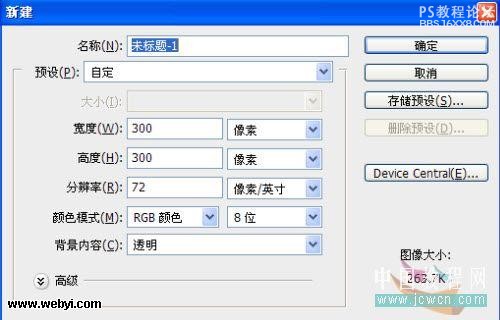
01圖02、前景色設定為黑色,調整畫筆大小,按住【Shift】鍵,在圖層上端畫出一條橫線(見02-1圖);選取橫線,按【Ctrl+T】鍵,將橫線適當下移,按【Enter】鍵確定(見02-2圖);按住【Ctrl+Shift+Alt】鍵,連續點按【T】鍵,將圖層復制滿為止(見02-3圖)。

02-1圖
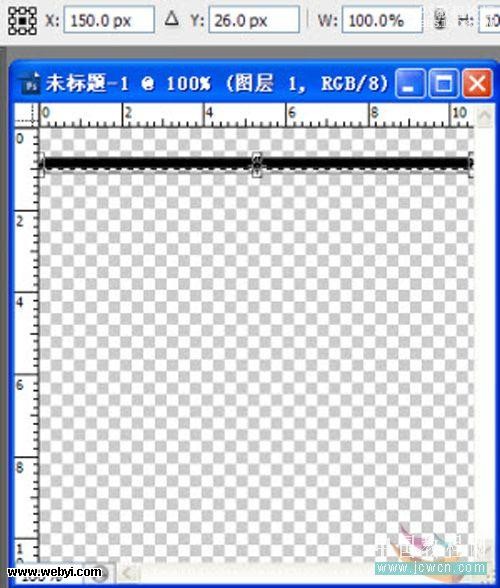
02-2圖
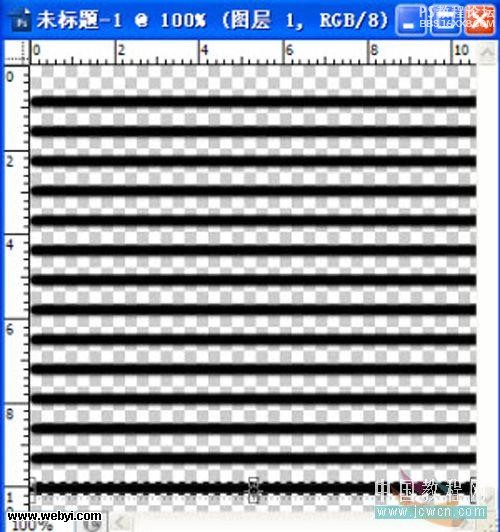
02-3圖
,03、用【矩形選框工具】將紋理選取,依次打開【編輯-定義圖案-圖案名稱】,保存圖案(見03-1 — 03-3圖)。
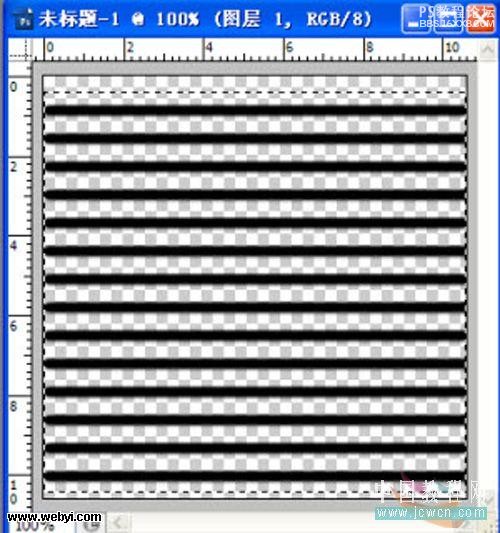
03-1圖
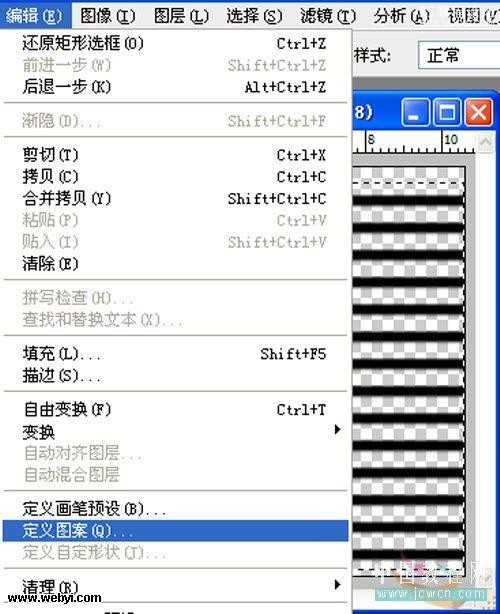
03-2圖
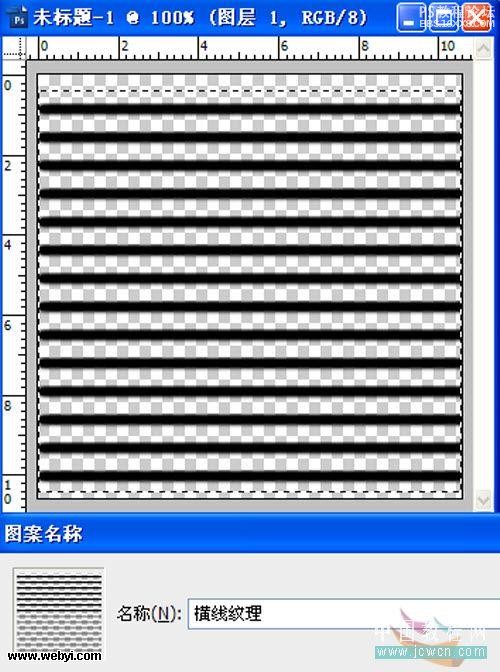
03-3圖04、打開一張圖片并復制副本。

04圖
,05、點按工具箱下邊的【以快速蒙版編輯】,用畫筆在副本層上涂抹有水的部分(見05圖),樹葉部分照此操作。
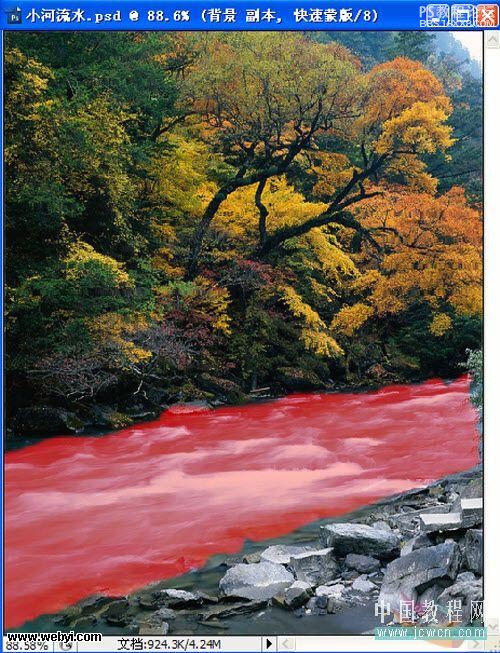
05圖
06、再次點按【以快速蒙版編輯】,依次打開【選擇-反向】或按【Ctrl+Shift+I】鍵(見06圖)。
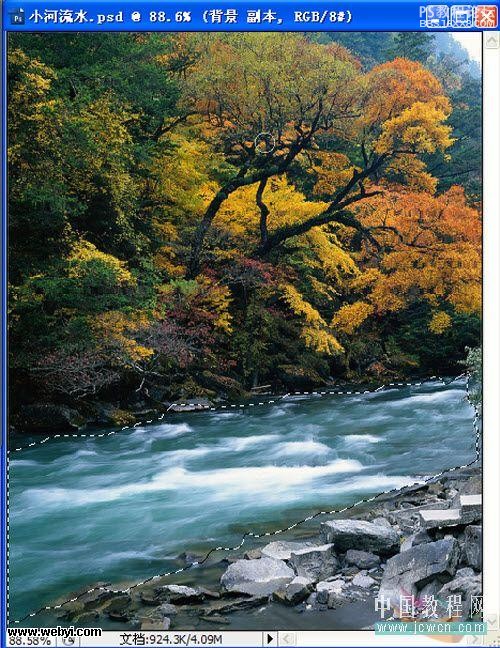
06圖07、按【Ctrl+J】保存并復制,樹葉部分照此辦理(見07圖)。
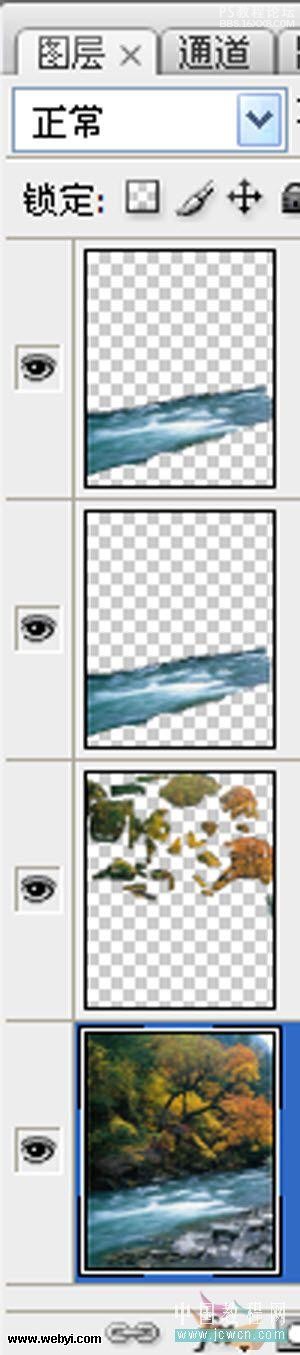
07圖08、打開圖層面板,點按下方【添加矢量蒙版】(見08圖)。
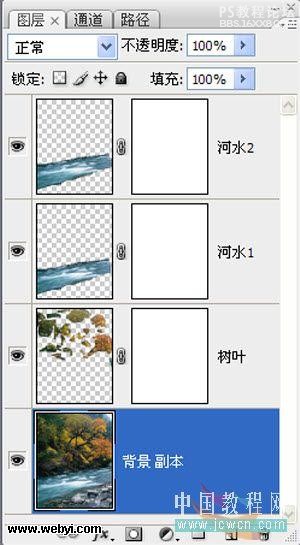
08圖09、依次打開【編輯—填充—圖案】,填充紋理圖案,將河水1旋轉90度(見09圖)。
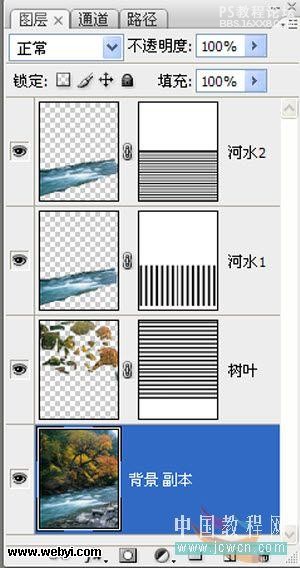
09圖
,10、點按蒙版左邊的小鎖,斷開鏈接,選取蒙版層(見10-1圖)。依次打開【窗口—動畫】,設定時間軸模式,預設參數(見10-2圖);將時間軸拖至左端,點擊【圖層蒙版位置】左邊的小時鐘為紋理新建1個關鍵幀(見10-3圖);隨后將時間軸拖至右端(見10-4圖);接下來將紋理向下拖動,直至合適位置松開鼠標,屆時,右端自動增加1個關鍵幀(見10-4圖)。注:河水1向左;河水2向下;樹葉向上或向下分別移動。
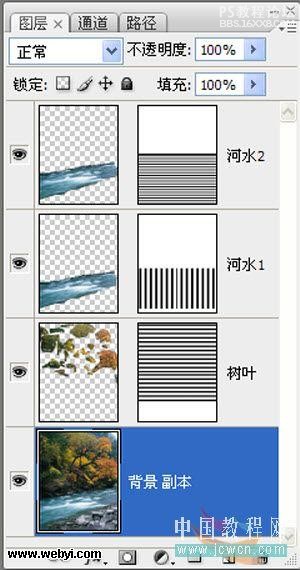
10-1圖
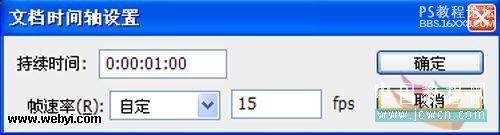
10-2圖
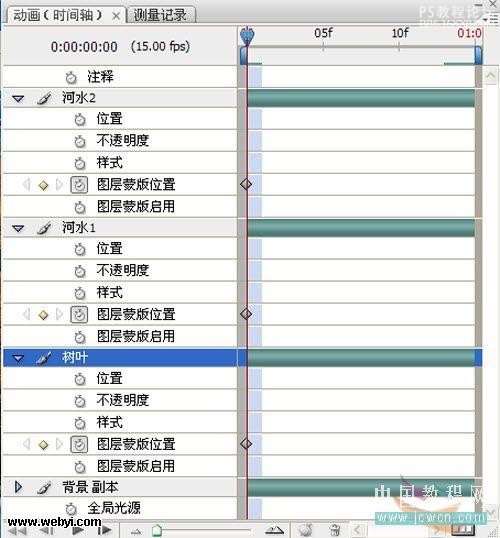
10-3圖
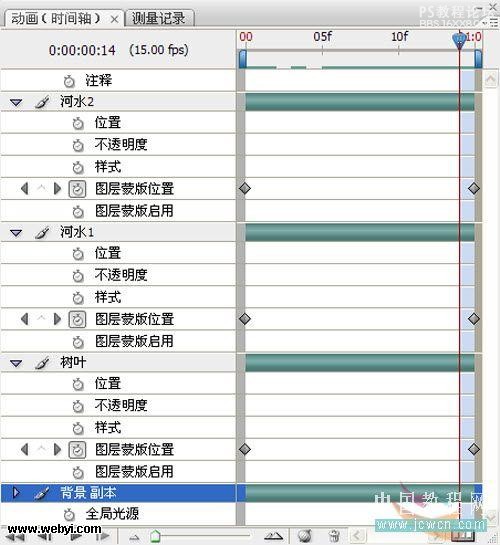
10-4圖
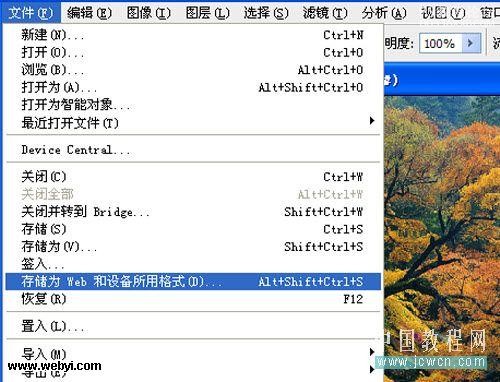
10-5圖

10-6圖12、最終效果圖。


二、photoshop制作方法
01、新建文檔,設置參數(見01圖)。
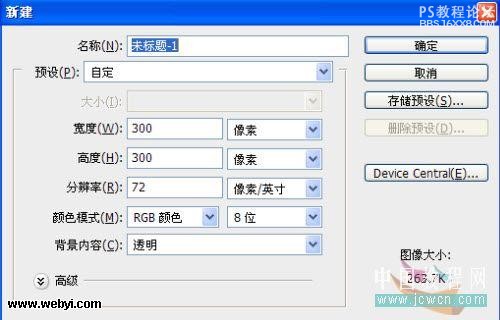
01圖02、前景色設定為黑色,調整畫筆大小,按住【Shift】鍵,在圖層上端畫出一條橫線(見02-1圖);選取橫線,按【Ctrl+T】鍵,將橫線適當下移,按【Enter】鍵確定(見02-2圖);按住【Ctrl+Shift+Alt】鍵,連續點按【T】鍵,將圖層復制滿為止(見02-3圖)。

02-1圖
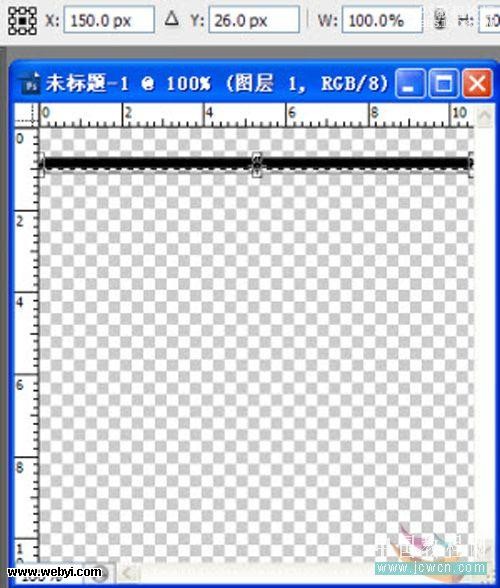
02-2圖
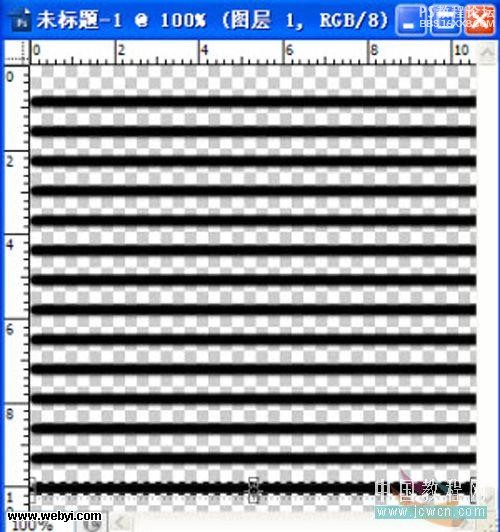
02-3圖
,03、用【矩形選框工具】將紋理選取,依次打開【編輯-定義圖案-圖案名稱】,保存圖案(見03-1 — 03-3圖)。
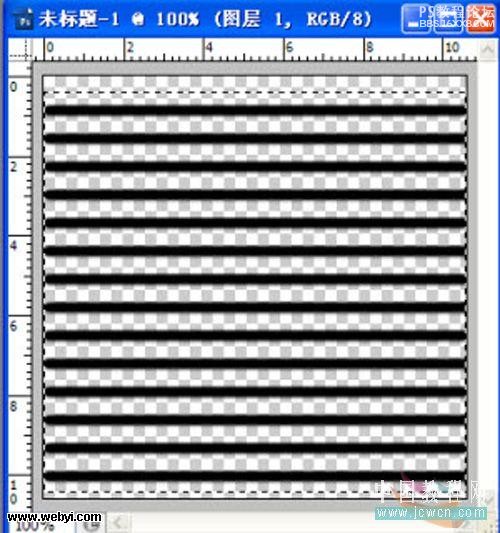
03-1圖
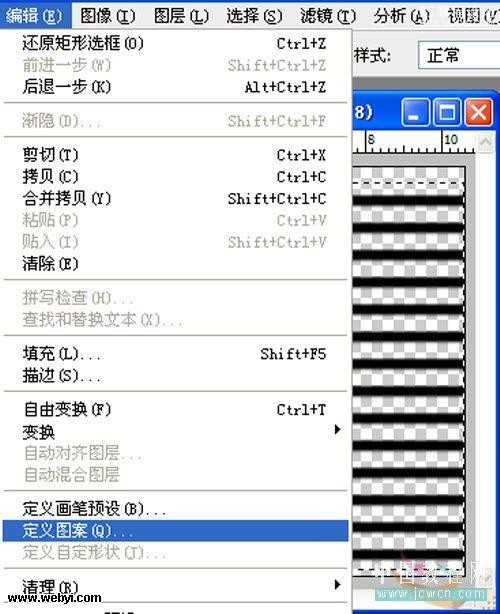
03-2圖
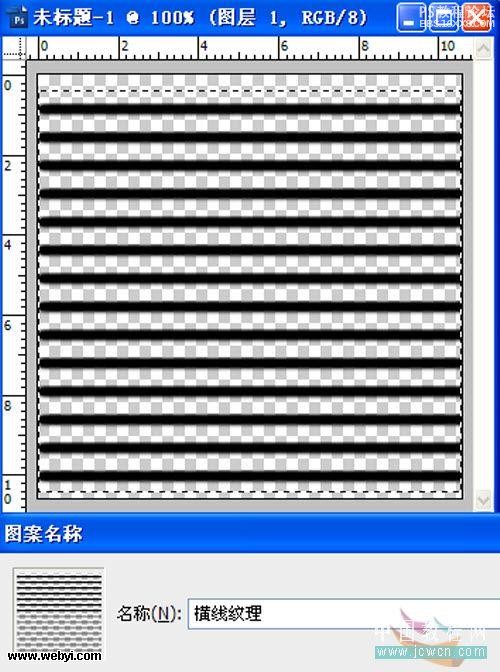
03-3圖04、打開一張圖片并復制副本。

04圖
,05、點按工具箱下邊的【以快速蒙版編輯】,用畫筆在副本層上涂抹有水的部分(見05圖),樹葉部分照此操作。
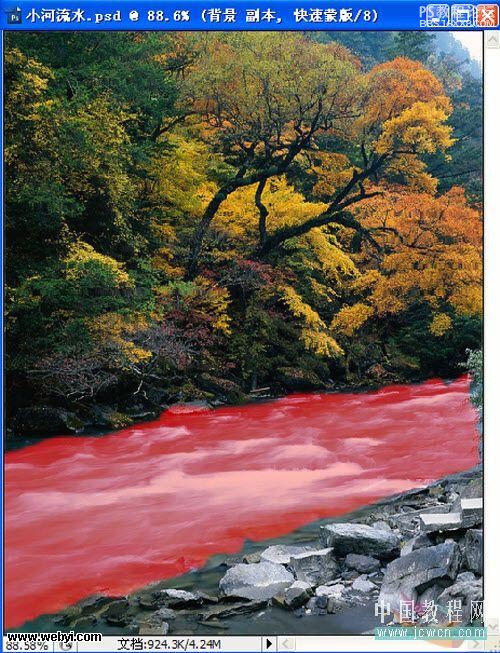
05圖
06、再次點按【以快速蒙版編輯】,依次打開【選擇-反向】或按【Ctrl+Shift+I】鍵(見06圖)。
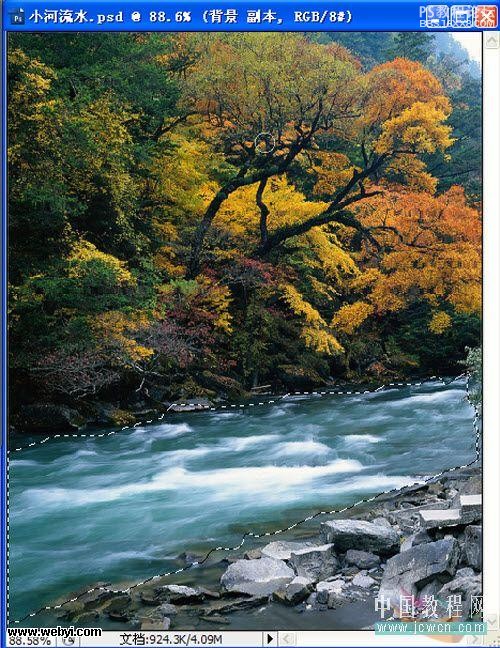
06圖07、按【Ctrl+J】保存并復制,樹葉部分照此辦理(見07圖)。
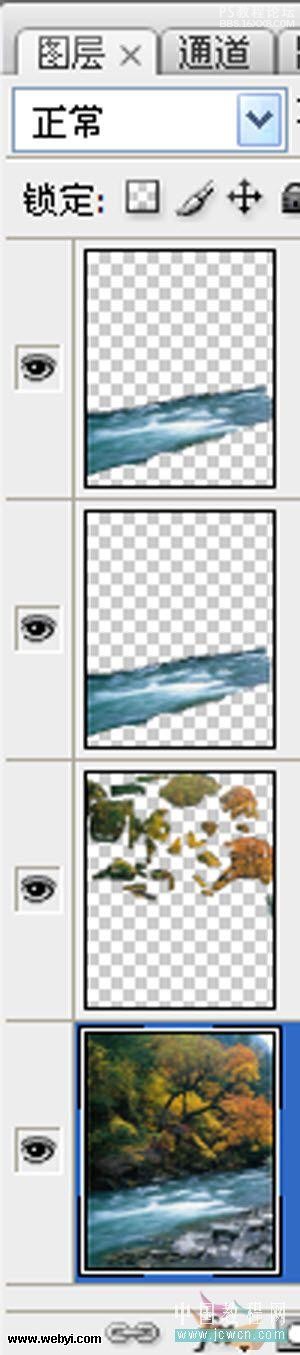
07圖08、打開圖層面板,點按下方【添加矢量蒙版】(見08圖)。
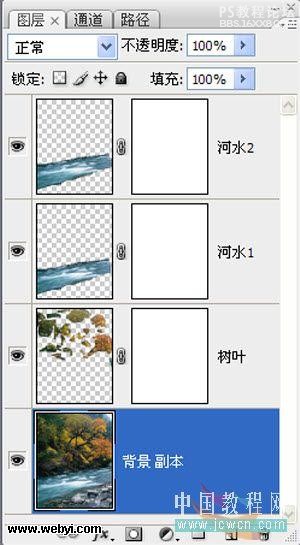
08圖09、依次打開【編輯—填充—圖案】,填充紋理圖案,將河水1旋轉90度(見09圖)。
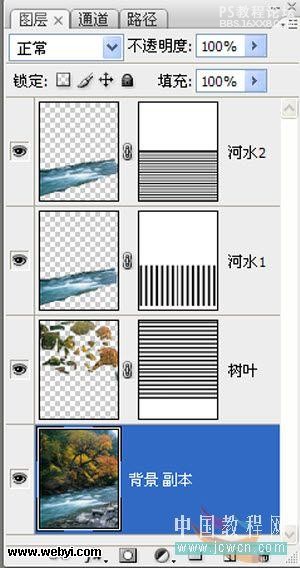
09圖
,10、點按蒙版左邊的小鎖,斷開鏈接,選取蒙版層(見10-1圖)。依次打開【窗口—動畫】,設定時間軸模式,預設參數(見10-2圖);將時間軸拖至左端,點擊【圖層蒙版位置】左邊的小時鐘為紋理新建1個關鍵幀(見10-3圖);隨后將時間軸拖至右端(見10-4圖);接下來將紋理向下拖動,直至合適位置松開鼠標,屆時,右端自動增加1個關鍵幀(見10-4圖)。注:河水1向左;河水2向下;樹葉向上或向下分別移動。
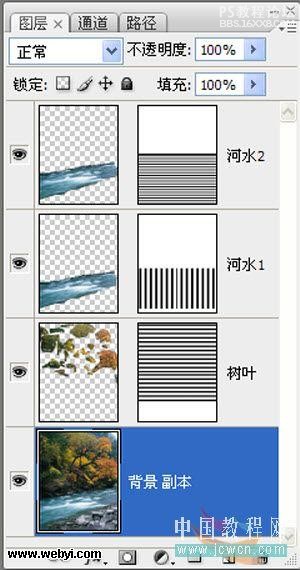
10-1圖
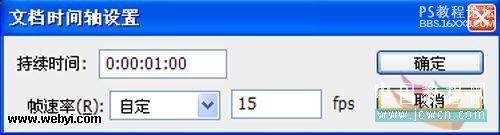
10-2圖
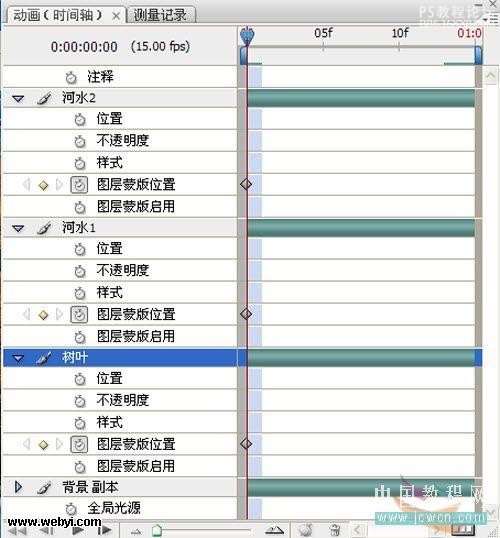
10-3圖
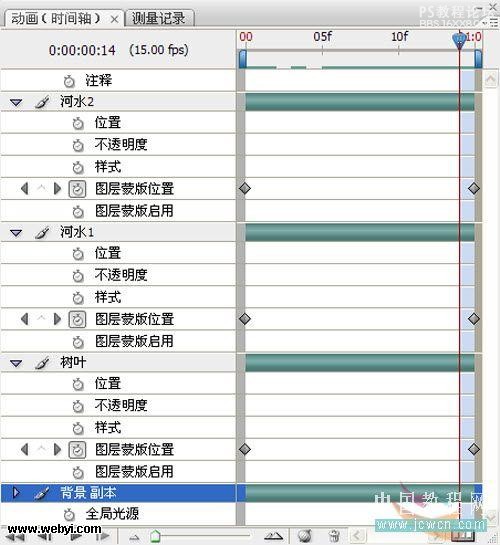
10-4圖
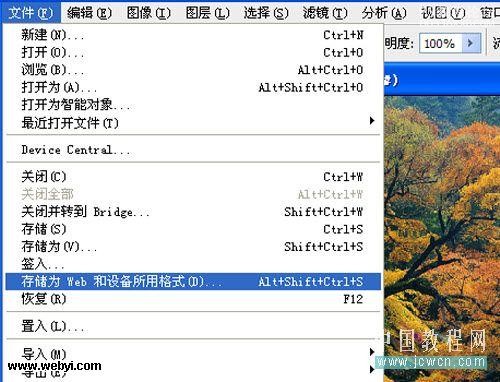
10-5圖

10-6圖12、最終效果圖。

標簽流動,效果,河水,做,如何,photoshop

網友評論